
1、打开AI软件,新建画布,然后输入文字时尚,这里我选择的参考字体为造字工房悦黑。

2、选择文字,右键创建轮廓,把文字打散,并取消分组,是防腐和路径。
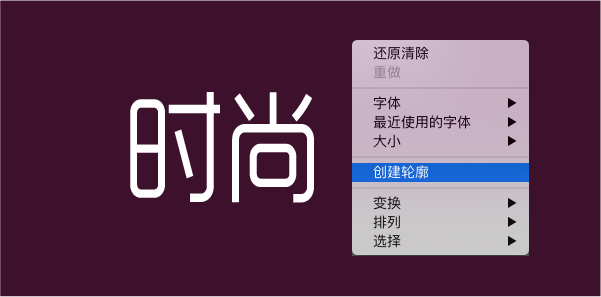
3、对于字体图形遮盖的部分,选择两个图形,使用路径查找器还原镂空效果。
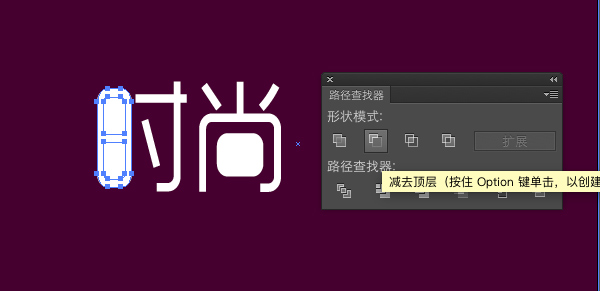
4、使用椭圆工具,画一个圆圈,并给他7个像素的描边,这个是相对的数值,然后把尚字中间的口去掉,把圆圈放入“尚”字内。再使用钢笔工具,画一个卷曲的折线,代替“时”字里的斜线,这样一个简单的字体设计就做好了。

5、我们使用自由变换工具调整文字的角度,如图所示:

6、把调整好的文字,关闭填色,只保留描边填充,给它一个渐变的描边填充,并复制一份,改变渐变色如图:

7、把后面的字体透明度设置为0,这么做为了让字体变化更加的柔和。然后选中两个字体,点击对象混合工具,设置混合步数为300步,这里步数越多字体效果越精细。
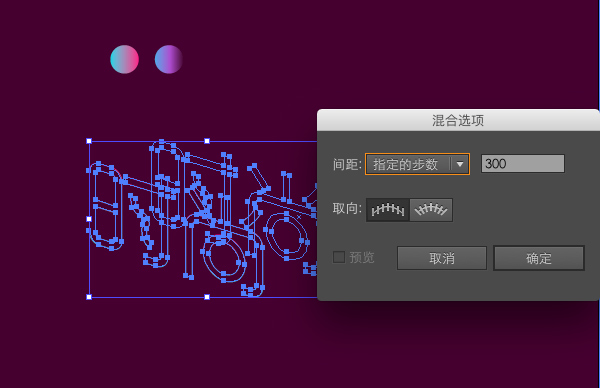
8、点击对象-混合-建立,字体效果就出来了。
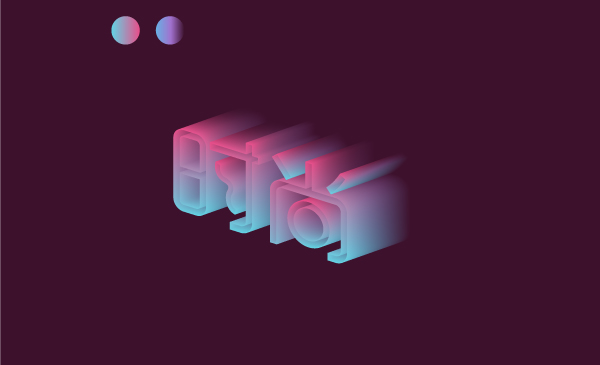
9、最后我们增加文字,制作背景,背景的制作也是同理使用混合工具。

文章为用户上传,仅供非商业浏览。发布者:Lomu,转转请注明出处: https://www.daogebangong.com/fr/articles/detail/Use%20A%20tool%20to%20make%20stylish%203D%20threedimensional%20characters.html

 支付宝扫一扫
支付宝扫一扫 
评论列表(196条)
测试